CARA MENGHILANGKAN RUMUS DI MICROSOFT EXCEL AGAR TIDAK TERLIHAT/MUNCUL
Assalamu'alaikum Wr. Wb.
Sering kali kita menjumpai rumus yang kita buat dan gunakan diutak atik oleh orang lain serta di contek. Pasti pernah terlintas dipikiran kita untuk mengkunci dan menghilangkan agar rumus tersebut tidak bisa digunakan oleh orang yang tak bertanggung jawab. berikut sedikit share pengetahuan yang saya ketahui: saat data-data sudah kita isi dan sudah selesai dikerjakan proses meng hiden ini baru bisa dijalankan dari tampilan microsoft excel, berikut contoh lembar kerjanya
contohnya kita mau mencari luas suatu tanah. dengan rumusan panjang x lebar.. hee.. semua juga tau kecuali yang tidak tau..

Kita kerjakan data seperti biasa dan kursor kita klik di kolom E4 maka secara langsung akan muncul rumusan atau formula yang kita gunakan di kolom tersebut.
dari gambar diatas jelas formula kita bisa kelihatan untuk dicontek maupun diutak-atik. kalau data panjang x lebar sih gak papa atau mama.. namun kalau data yang sifatnya credential bisa berabe..
data yang sudah jadi dan di kolom mana rumusan yang akan kita hilangkan formulanya. contoh diatas adalah kolom E4 dan E5. maka kolom tersebut kita blok. seperti contoh :
setelah kita blok selanjutnya kita klik format. ada di HOME :
kemudian muncul cendela, kita pilih yang keterangan paling bawah "FORMAT CELLS"
setelah itu akan muncul cendela lagi seperti gambar di bawah :
dari jendela tersebut kita pilih "PROTECTION" dan diminta untuk memilih antara "LOCKED" atau "HIDDEN". disini jika kita centang yang "LOCKED" aja berarti nanti yang kita blok tadi akan tetap tertampil namun tidak bisa diutak-atik jika kita tidak punya aksesnya. dan jika centang "HIDDEN", maka sata yang dikolom kita blok akan tertampil hiden atau tidak terlihat rumusanya tapi data dapat di utak-atik,.
jadi agar data kita aman kita bisa centang keduanya. tujuanya agar data yang kita punya hanya bisa tertampil aja tanpa bisa dilihat formulanya maupun di edit. kalau sudah klik "OK" seperti contoh :
setelah kita "hidden dan protection", selanjutnya kita protection secara sheet. caranya seperti yang 1 tadi. masuk ke "HOME", cari item "FORMAT" :
pilih "PROTECT SHEET"
selanjutnya akan muncul jendela:
masukkan password yang temen2 inginkan. biarkan tercentang seperti digambar. kemudian "OK".
diminta konfirmasi password ulang..
masukan password yang sama.. dan "OK" lagi..
setelah itu lihat kolom yang ada rumusnya tadi.. dah gak tertampil lagi dikolom formula. dan data yang kita buat aman, baik formulanya maupun inputanya..
simpel bukan,. tapi akan mudah lagi jika kita terus mengaplikasikan dan menularkan pasti semakin bertambah..
semoga sedikit share pengetahun tersebut bisa menambah banyak ilmu kita.. kalau ada yang mau ditambahkan silahkan dikolom komentar...
trim's
Wassalamu'alaikum Wr. Wb.
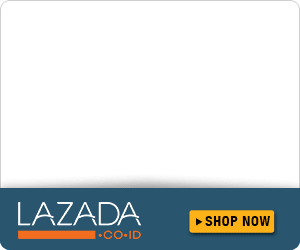

Sering kali kita menjumpai rumus yang kita buat dan gunakan diutak atik oleh orang lain serta di contek. Pasti pernah terlintas dipikiran kita untuk mengkunci dan menghilangkan agar rumus tersebut tidak bisa digunakan oleh orang yang tak bertanggung jawab. berikut sedikit share pengetahuan yang saya ketahui: saat data-data sudah kita isi dan sudah selesai dikerjakan proses meng hiden ini baru bisa dijalankan dari tampilan microsoft excel, berikut contoh lembar kerjanya
contohnya kita mau mencari luas suatu tanah. dengan rumusan panjang x lebar.. hee.. semua juga tau kecuali yang tidak tau..
Kita kerjakan data seperti biasa dan kursor kita klik di kolom E4 maka secara langsung akan muncul rumusan atau formula yang kita gunakan di kolom tersebut.
dari gambar diatas jelas formula kita bisa kelihatan untuk dicontek maupun diutak-atik. kalau data panjang x lebar sih gak papa atau mama.. namun kalau data yang sifatnya credential bisa berabe..
data yang sudah jadi dan di kolom mana rumusan yang akan kita hilangkan formulanya. contoh diatas adalah kolom E4 dan E5. maka kolom tersebut kita blok. seperti contoh :
setelah kita blok selanjutnya kita klik format. ada di HOME :
kemudian muncul cendela, kita pilih yang keterangan paling bawah "FORMAT CELLS"
setelah itu akan muncul cendela lagi seperti gambar di bawah :
dari jendela tersebut kita pilih "PROTECTION" dan diminta untuk memilih antara "LOCKED" atau "HIDDEN". disini jika kita centang yang "LOCKED" aja berarti nanti yang kita blok tadi akan tetap tertampil namun tidak bisa diutak-atik jika kita tidak punya aksesnya. dan jika centang "HIDDEN", maka sata yang dikolom kita blok akan tertampil hiden atau tidak terlihat rumusanya tapi data dapat di utak-atik,.
jadi agar data kita aman kita bisa centang keduanya. tujuanya agar data yang kita punya hanya bisa tertampil aja tanpa bisa dilihat formulanya maupun di edit. kalau sudah klik "OK" seperti contoh :
setelah kita "hidden dan protection", selanjutnya kita protection secara sheet. caranya seperti yang 1 tadi. masuk ke "HOME", cari item "FORMAT" :
pilih "PROTECT SHEET"
selanjutnya akan muncul jendela:
masukkan password yang temen2 inginkan. biarkan tercentang seperti digambar. kemudian "OK".
diminta konfirmasi password ulang..
masukan password yang sama.. dan "OK" lagi..
setelah itu lihat kolom yang ada rumusnya tadi.. dah gak tertampil lagi dikolom formula. dan data yang kita buat aman, baik formulanya maupun inputanya..
simpel bukan,. tapi akan mudah lagi jika kita terus mengaplikasikan dan menularkan pasti semakin bertambah..
semoga sedikit share pengetahun tersebut bisa menambah banyak ilmu kita.. kalau ada yang mau ditambahkan silahkan dikolom komentar...
trim's
Wassalamu'alaikum Wr. Wb.
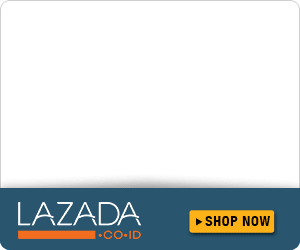








.jpg)


t3rima kasih saudara, sangat membantu
BalasHapusSama-sama.
BalasHapusTerimakasih kunjungannya